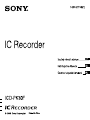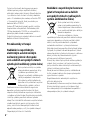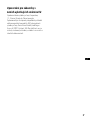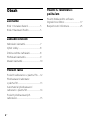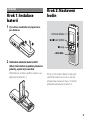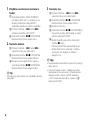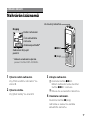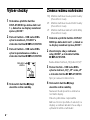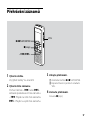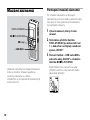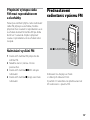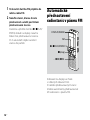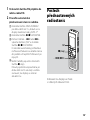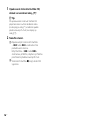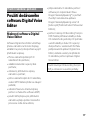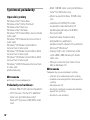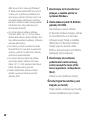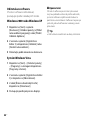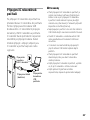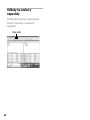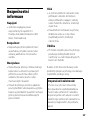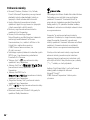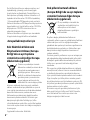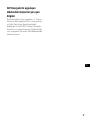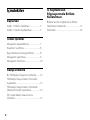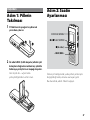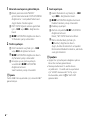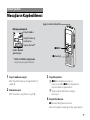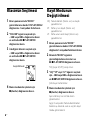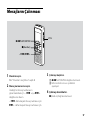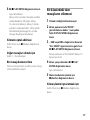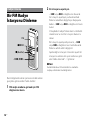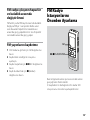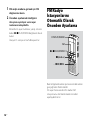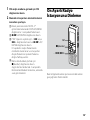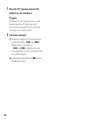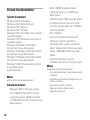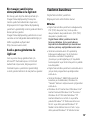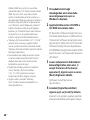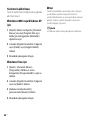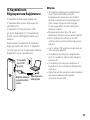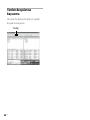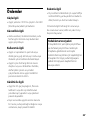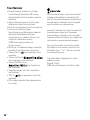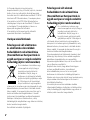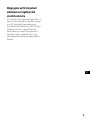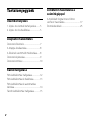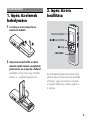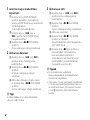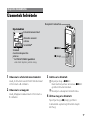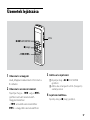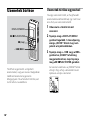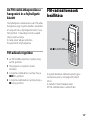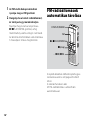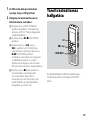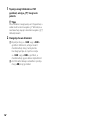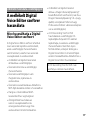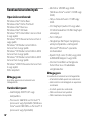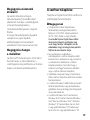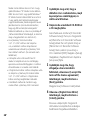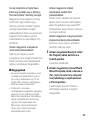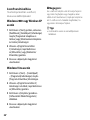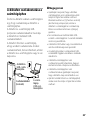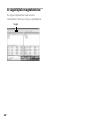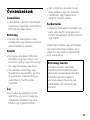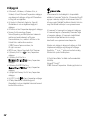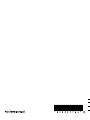ICD-P630F QSG CZ/TR/HU 3-295-277-42(1)

ICD-P630F(QSG) CZ 3-295-277-41(1)
2
CZ
Tento stručný návod k obsluze popisuje pouze
základní operace, jako je například nahrávání,
přehrávání nebo mazání záznamů. Návod k obsluze
s vysvětlením všech vlastností a funkcí je dodáván
spolu s IC rekordérem jako soubory ve formátu PDF
v 15 evropských jazycích, které jsou uloženy na
dodaném disku CD-ROM.
Soubory PDF obsahující návod k použití si můžete
zkopírovat do svého počítače. Vložte dodaný disk
CD-Rom do jednotky CD-ROM ve svém počítači a
pokračujte podle návodu na obrazovce.
Anglická jazyková verze návodu k obsluze se rovněž
dodává ve formě tištěné příručky.
Pro zákazníky v Evropě
Nakládání s nepotřebným
elektrickým a elektronickým
zařízením (platné v Evropské
unii a dalších evropských státech
uplatňujících oddělený systém sběru)
Tento symbol umístěný na výrobku
nebo jeho balení upozorňuje, že by
s výrobkem po ukončení jeho
životnosti nemělo být nakládáno jako
s běžným odpadem z domácnosti.
Místo toho by měl být odložen do
sběrného místa, určeného k recyklaci
elektronických výrobků a zařízení.
Dodržením této instrukce zabráníte negativním
dopadům na životní prostředí a zdraví lidí, které
naopak může být ohroženo nesprávným nákladním
s výrobkem při jeho likvidaci. Recyklováním materiálů,
z nichž je vyroben, pomůžete zachovat přírodní
zdroje. Pro získání dalších informací o recyklaci tohoto
výrobku kontaktujte, prosím, místní orgány státní
správy, místní rmu zabezpečující likvidaci a sběr
odpadů nebo prodejnu, v níž jste výrobek zakoupili.
Odpovídající příslušenství: Sluchátka
Nakládání s nepotřebnými bateriemi
(platí v Evropské unii a dalších
evropských státech využívajících
systém odděleného sběru)
Tento symbol umístěný na baterii
nebo na jejím obalu upozorňuje, že
s baterií opatřenou tímto označením
by se nemělo nakládat jako s běžným
domácím odpadem.
Správným nakládáním s těmito
nepotřebnými bateriemi pomůžete zabránit možným
negativním dopadům na životní prostředí a lidské
zdraví, k nímž by mohlo docházet v případech
nevhodného zacházení s vyřazenými bateriemi.
Materiálová recyklace pomůže chránit přírodní zdroje.
V případě, že výrobek z důvodů bezpečnosti, funkce
nebo uchování dat vyžaduje trvalé spojení s vloženou
baterií, je třeba, aby takovouto baterii vyjmul z
přístroje pouze kvalikovaný personál.
K tomu, aby s baterií bylo správně naloženo, předejte
výrobek, který je na konci své životnosti na místo,
jenž je určené ke sběru elektrických a elektronických
zařízení za účelem jejich recyklace.
Pokud jde o ostatní baterie, prosím, nahlédněte do
té části návodu k obsluze, která popisuje bezpečné
vyjmutí baterie z výrobku.
Nepotřebnou baterii odevzdejte k recyklaci na
příslušné sběrné místo.
Pro podrobnější informace o recyklaci tohoto výrobku
či baterii kontaktujte, prosím, místní obecní úřad,
rmu zabezpečující místní odpadové hospodářství
nebo prodejnu, kde jste výrobek zakoupili.

ICD-P630F(QSG) CZ 3-295-277-41(1)
3
CZ
CZ
XX
XX
XX
Upozornění pro zákazníky v
zemích uplatňujících směrnice EU
Výrobcem tohoto výrobku je Sony Corporation,
1-7-1 Konan, Minato-ku, Tokyo, Japonsko.
Zplnomocněným zástupcem pro požadavky ohledně
elektromagnetické kompability EMC a bezpečnosti
výrobku je Sony Deutschland GmbH, Hedelnger
Strasse 61,70327 Stuttgart, SRN. Pro záležitosti servisu
a záruky se obracejte na adresy uváděné v servisních a
záručních dokumentech.

ICD-P630F(QSG) CZ 3-295-277-41(1)
4
CZ
Obsah
Začínáme
Krok 1: Instalace baterií ..............................5
Krok 2: Nastavení hodin .............................5
Základní činnosti
Nahrávání záznamů......................................7
Výběr složky ......................................................8
Změna režimu nahrávání..........................8
Přehrávání záznamů .....................................9
Mazání záznamů ............................................10
Poslech rádia
Poslech radiostanice v pásmu FM .......12
Přednastavení
radiostanic
v pásmu FM ..................................................................13
Automatické přednastavení
radiostanic v pásmu FM .......................................14
Poslech přednastavených
radiostanic..........................................................15
Použití IC rekordéru s
počítačem
Použití dodávaného softwaru
Digital Voice Editor ........................................17
Bezpečnostní informace ...........................25

ICD-P630F(QSG) CZ 3-295-277-41(1)
5
CZ
Začínáme
Krok 1: Instalace
baterií
1 Vysuňte a zvedněte kryt prostoru
pro baterie.
2 Vložte dvě alkalické baterie LR03
(AAA, mikrotužková) podle vyznačené
polarity, a poté kryt uzavřete.
Obě baterie vložte nejdříve stranou se
záporným pólem (–).
Krok 2: Nastavení
hodin
DISPLAY/MENU
PLAY/ENTER
(stop)
– /+
Při prvním vložení baterií nebo při
výměně baterií za nové se otevře
obrazovka nastavení času. V tomto
případě pokračujte krokem 2.

ICD-P630F(QSG) CZ 3-295-277-41(1)
6
CZ
1 Přejděte na zobrazení nastavení
hodin.
Stiskněte tlačítko DISPLAY/MENU
po dobu delší než 1 s, dokud se na
displeji nezobrazí údaj „MODE“.
Jednotka přejde do režimu nabídky.
Pomocí tlačítek – nebo +
zobrazte položku „SET DATE“.
Stiskněte tlačítko PLAY/ENTER.
Budou blikat číslice údaje roku.
2 Nastavte datum.
Pomocí tlačítek – nebo +
vyberte číslice pro údaj roku.
Stiskněte tlačítko PLAY/ENTER.
Budou blikat číslice údaje měsíce.
Nastavte postupně měsíc a den a
stiskněte tlačítko PLAY/ENTER.
Budou blikat číslice údaje hodin.
Tip
Chcete-li nastavit datum na rok 2008, zobrazte
údaj „08Y“.
3 Nastavte čas.
Pomocí tlačítek – nebo +
vyberte číslice pro údaj hodin.
Stiskněte tlačítko PLAY/ENTER.
Budou blikat číslice údaje minut.
Nastavte minuty.
Stiskněte tlačítko PLAY/ENTER při
časovém signálu. Na displeji se opět
zobrazí údaj „SET DATE“.
Režim nabídky opustíte stisknutím
tlačítka (stop).
Pokud je jednotka nepoužívána po
dobu delší než 3 sekundy v režimu
zastavení, na displeji se zobrazí
aktuální čas.
Tipy
Tato jednotka nemá hlavní vypínač. Displej je
vždy aktivní.
V menu můžete zvolit 12-hodinový režim
zobrazování. Pro nastavení 12-hodinového
displeje zvolte v menu „HOUR“ možnost
„12H“. V takovém případě se v kroku 2-
zobrazí „AM12:00“.

ICD-P630F(QSG) CZ 3-295-277-41(1)
7
CZ
Základní činnosti
Nahrávání záznamů
Displej
Režim nahrávání
Číslo aktuálního
záznamu
Zobrazení počitadla��
Zobrazení zbývající
paměti
* Zobrazí se zobrazení vybranéZobrazí se zobrazení vybrané
pomocí tlačítka DISPLAY/MENU.
.
Vestavěný mikrofon
REC
(stop)
1 Vyberte režim nahrávání.
Viz „Změna režimu nahrávání“ na
straně 8.
2 Vyberte složku.
Viz „Výběr složky“ na straně 8.
3 Zahajte nahrávání.
Stiskněte tlačítko REC.
Během nahrávání nemusíte držet
tlačítko REC stisknuté.
Mluvte do vestavěného mikrofonu.
4 Ukončete nahrávání.
Stiskněte tlačítko (stop).
Jednotka se zastaví na začátku
aktuálního záznamu.

ICD-P630F(QSG) CZ 3-295-277-41(1)
8
CZ
Výběr složky
1 Stiskněte a přidržte tlačítko
DISPLAY/MENU po dobu delší než
1 s, dokud se na displeji nezobrazí
zpráva „MODE“.
2 Pomocí tlačítek – nebo +
vyberte možnost „FOLDER“ a
stiskněte tlačítko PLAY/ENTER.
3 Pomocí tlačítek – nebo +
vyberte požadovanou složku a
stiskněte tlačítko PLAY/ENTER.
Aktuální
složka
4 Stisknutím tlačítka (stop)
ukončíte režim nabídky.
Změna režimu nahrávání
HQ: Můžete nahrávat zvuk vysoké kvality
(monofonní zvuk).
SP: Můžete nahrávat zvuk střední kvality
(monofonní zvuk).
LP: Můžete nahrávat záznam větší délky
(monofonní zvuk).
1
Stiskněte a přidržte tlačítko DISPLAY/
MENU po dobu delší než 1 s, dokud se
na displeji nezobrazí zpráva „MODE“.
2 Zkontrolujte, zda je zobrazen
údaj „MODE“, a stiskněte tlačítko
PLAY/ENTER.
Budou blikat možnosti „HQ (nebo SP, LP)“.
3
Pomocí tlačítek –
nebo
+
vyberte možnost „HQ“, „SP“ nebo „LP“
a stiskněte tlačítko
PLAY/ENTER.
Nyní je nastavení dokončeno.
4 Stisknutím tlačítka (stop)
ukončíte režim nabídky.
Nastavení bude použito a zobrazí se
normální displej.
Pokud s jednotkou neprovádíte
žádnou činnost po dobu 3 sekund, na
displeji se zobrazí aktuální čas a údaj o
vybraném režimu nahrávání.

ICD-P630F(QSG) CZ 3-295-277-41(1)
9
CZ
Přehrávání záznamů
PLAY/ENTER
(stop)
– /+
VOL
1 Vyberte složku.
Viz „Výběr složky“ na straně 8.
2 Vyberte číslo záznamu.
Pomocí tlačítek – nebo +
zobrazte požadované číslo záznamu.
– : Přejde na nižší číslo záznamu.
+: Přejde na vyšší číslo záznamu.
3 Zahajte přehrávání.
Stiskněte tlačítko PLAY/ENTER.
Upravte hlasitost pomocí ovladače
VOL.
4 Zastavte přehrávání.
Stiskněte
(stop).

ICD-P630F(QSG) CZ 3-295-277-41(1)
10
CZ
Mazání záznamů
DISPLAY/MENU
PLAY/ENTER
(stop)
– /+
Uložené záznamy lze mazat postupně
nebo je možno smazat najednou
všechny záznamy ve složce.
Uvědomte si, že odstraněný záznam již
nelze obnovit.
Postupné mazání záznamů
Po smazání záznamu se zbývající
záznamy posunou a budou přečíslovány
tak, aby se mezi jednotlivými záznamy
nenacházely mezery.
1 Vyberte záznam, který chcete
smazat.
2 Stiskněte a přidržte tlačítko
DISPLAY/MENU po dobu delší než
1 s, dokud se na displeji nezobrazí
zpráva „MODE“.
3 Pomocí tlačítek – nebo +
zobrazte údaj „ERASE“ a stiskněte
tlačítko PLAY/ENTER.
Bude blikat číslo záznamu a údaj
„ERASE“, zatímco celý záznam bude
desetkrát přehrán.

ICD-P630F(QSG) CZ 3-295-277-41(1)
11
CZ
4 Stiskněte tlačítko PLAY/ENTER.
Nastavení je dokončeno.
Záznam bude smazán a zbývající
záznamy budou přečíslovány. (Pokud
smažete například Záznam 3, bude
Záznam 4 přečíslován na Záznam 3.
Po dokončení mazání bude jednotka
zastavena na začátku následujícího
záznamu.)
Zrušení mazání
Před krokem 4 stiskněte tlačítko (stop).
Mazání ostatních záznamů
Zopakujte kroky 1 – 4.
Částečné smazání záznamu
Záznam nejdříve rozdělte a potom
smažte nežádoucí část pomocí kroků ke
smazání záznamu.
Mazání všech záznamů ve
složce
1 Vyberte složku, kterou chcete
smazat.
2 Stiskněte a přidržte tlačítko
DISPLAY/MENU po dobu delší než
1 s, dokud se na displeji nezobrazí
zpráva „MODE“.
3 Pomocí tlačítek – nebo +
zobrazte údaj „ALL ERASE“ a
stiskněte tlačítko PLAY/ENTER.
Číslo záznamu a údaj „ALL ERASE“
desetkrát zablikají.
4 Když displej bliká, stiskněte tlačítko
PLAY/ENTER.
Nastavení je dokončeno.
5 Stisknutím tlačítka (stop)
ukončíte režim nabídky.
Zrušení mazání
Před krokem 4 stiskněte tlačítko (stop).

ICD-P630F(QSG) CZ 3-295-277-41(1)
12
CZ
Poslech rádia
Poslech radiostanice
v pásmu FM
FM
REC
(stop)
– /+
Zobrazení na displeji se může
v některých oblastech lišit.
1 Stisknutím tlačítka FM přejděte do
režimu rádia FM.
2 Nalaďte stanici.
Opakovaným stisknutím tlačítek –
nebo + nalaďte stanici, nebo
stiskněte a přidržte tlačítko –
nebo +, dokud se nezačnou měnit
číslice na displeji označující frekvenci.
IC rekordér automaticky prohledává
rozhlasové frekvence a zastaví se, když
nalezne zřetelnou stanici.
Nemůžete-li stanici naladit, měňte
frekvenci v postupných krocích
opakovaným stisknutím tlačítek –
nebo +.
Pokud stanice, kterou ladíte, patří mezi
přednastavené stanice, zobrazí se číslo
přednastavené stanice; v opačném
případě se zobrazí údaj „- -“.
Poznámka
Kabel sluchátek slouží jako anténa FM, proto
při poslechu rádia připojte sluchátka.

ICD-P630F(QSG) CZ 3-295-277-41(1)
13
CZ
Přepínání výstupu rádia
FM mezi reproduktorem
a sluchátky
Pokud jsou během příjmu nebo nahrávání
rádia FM připojena sluchátka, můžete
přepínat mezi zvukem z reproduktoru a ze
sluchátek stisknutím tlačítka FM po dobu
delší než 1 sekunda. Dojde k přepnutí
zvuku z reproduktoru do sluchátek nebo
naopak.
Nahrávání vysílání FM
1 Stisknutím tlačítka FM přepněte do
režimu FM.
2 Nalaďte stanici, kterou chcete
poslouchat.
3 Stisknutím tlačítka REC zahajte
nahrávání.
4 Stisknutím tlačítka (stop) ukončete
nahrávání.
Přednastavení
radiostanic v pásmu FM
FM
PLAY/ENTER
Zobrazení na displeji se může
v některých oblastech lišit.
V paměti IC rekordéru lze přednastavit až
25 radiostanic v pásmu FM.

ICD-P630F(QSG) CZ 3-295-277-41(1)
14
CZ
1 Stisknutím tlačítka FM přejděte do
režimu rádia FM.
2 Nalaďte stanici, kterou chcete
přednastavit a uložit pod číslem
přednastavené stanice.
Stiskněte a přidržte tlačítko PLAY/
ENTER, dokud na displeji nezačne
blikat číslo přednastavené stanice.
Po 3 sekundách dojde k uložení
stanice do paměti.
Automatické
přednastavení
radiostanic v pásmu FM
DISPLAY/MENU
FM
PLAY/ENTER
(stop)
– /+
Zobrazení na displeji se může
v některých oblastech lišit.
V nabídce přednastavených stanic
můžete automaticky přednastavit až
25 radiostanic v pásmu FM.

ICD-P630F(QSG) CZ 3-295-277-41(1)
15
CZ
1 Stisknutím tlačítka FM přejděte do
režimu rádia FM.
2 Proveďte automatické
přednastavení stanic v nabídce.
Stiskněte tlačítko DISPLAY/MENU
po dobu delší než 1 s, dokud se na
displeji nezobrazí údaj „AUTO- P“.
Stiskněte tlačítko PLAY/ENTER.
Pomocí tlačítek – nebo +
vyberte možnost „YES“ a stiskněte
tlačítko PLAY/ENTER.
IC rekordér automaticky prohledává
rozhlasové frekvence a ukládá stanice
do paměti od nejnižších frekvencí po
nejvyšší.
Režim nabídky opustíte stisknutím
tlačítka (stop).
Pokud je jednotka nepoužívána po
dobu delší než 3 sekundy v režimu
zastavení, na displeji se zobrazí
aktuální čas.
Poslech
přednastavených
radiostanic
FM
(stop)
– /+
Zobrazení na displeji se může
v některých oblastech lišit.

ICD-P630F(QSG) CZ 3-295-277-41(1)
16
CZ
1 Opakovaně stiskněte tlačítko FM,
dokud se nezobrazí údaj „[P]“.
Tip
Při opakovaném stisknutí tlačítek FM
přepínáte mezi ručním laděním rádia
(na displeji je údaj „P“) a laděním podle
přednastavených čísel (na displeji je
údaj „[P]“).
2 Nalaďte stanici.
Opakovaným stisknutím tlačítek
– nebo + zobrazte číslo
požadované stanice.
Když tlačítka – nebo +
stisknete a přidržíte, dojde k rychlému
procházení přednastavených čísel.
Stisknutím tlačítka (stop) rádio FM
vypnete.

ICD-P630F(QSG) CZ 3-295-277-41(1)
17
CZ
Použití IC rekordéru s počítačem
Použití dodávaného
softwaru Digital Voice
Editor
Možnosti softwaru Digital
Voice Editor
Software Digital Voice Editor umožňuje
přenos záznamů na monitor displeje,
ukládání na pevný disk počítače a jejich
přehrávání a úpravy.
Přenos záznamů pořízených IC
rekordérem do počítače;
ukládání záznamů na pevný disk
počítače;
zobrazení, přehrávání a úpravy
záznamů v počítači;
přenos záznamů zpět do IC rekordéru,
soubor MP3 můžete přidat ve stávající
podobě;
odeslání hlasové e-mailové zprávy
pomocí e-mailového softwaru MAPI;
použití klíčů přepisu pro přehrávání
záznamů a přepis pomocí textového
procesoru nebo okna editoru;
přepis záznamu IC rekordéru pomocí
softwaru pro rozpoznávání hlasu
Dragon NaturallySpeaking® (v počítači
musí být nainstalována aplikace
Dragon NaturallySpeaking verze 5.0
[nebo vyšší] Preferred nebo Professional
Edition);
pomocí nástroje CD Recording Tool pro
DVE můžete přehrávat skladby z disku
CD vloženého do jednotky CD počítače
a uložit skladby z disku CD na pevný
disk počítače v souborovém formátu
podporovaném aplikací Digital Voice
Editor, uložené soubory lze přidat do
IC rekordéru pomocí aplikace Digital
Voice Editor.
Použití nástroje CD Recording Tool pro
DVE je omezeno na osobní potřeby.

ICD-P630F(QSG) CZ 3-295-277-41(1)
18
CZ
Systémové požadavky
Operační systémy
Windows Vista® Home Basic
Windows Vista® Home Premium
Windows Vista® Business
Windows Vista® Ultimate
Windows® XP Home Edition Service Pack2
nebo vyšší
Windows® XP Professional Service Pack 2
nebo vyšší
Windows® XP Media Center Edition
Service Pack 2 nebo vyšší
Windows® XP Media Center Edition 2004
Service Pack 2 nebo vyšší
Windows® XP Media Center Edition 2005
Service Pack 2 nebo vyšší
Windows® 2000 Professional Service Pack
4 nebo vyšší
předinstalovaný
Poznámka
64 bitový OS není podporován.
Požadavky na hardware:
Počítač: IBM PC/AT nebo kompatibilní
CPU: Procesor: Pentium® II 266 MHz
nebo více (pro Windows Vista®
Pentium® III procesor 800 MHz nebo
více)
RAM: 128 MB nebo více (pro Windows
Vista® 512 MB nebo více)
Místo na pevném disku: 70 MB nebo
více
Jednotka CD-ROM (Při tvorbě
zvukového nebo datového CD
potřebujete jednotku CD-R/RW)
Port: port USB
Zvuková karta: Zvukové karty
kompatibilní s jakýmkoliv
podporovaným operačním systémem
Microsoft® Windows®
Displej: High color (16 bitové) nebo
vyšší a 800 x 480 obrazových bodů
nebo více
Přístup na internet pro funkci Voice
Mail a databáze CD
Poznámka
Podporovány nejsou následující systémy:
Jiné než výše uvedené operační systémy
Osobně sestavené počítače nebo operační
systémy
Aktualizované OS
Prostředí s možností provozování několika
operačních systémů
Prostředí s více monitory

ICD-P630F(QSG) CZ 3-295-277-41(1)
19
CZ
Poznámka k přepisu záznamu
Chcete-li použít software pro
rozpoznávání hlasu Dragon
NaturallySpeaking® k přepsání záznamu,
počítač musí rovněž splňovat systémové
požadavky pro software Dragon
NaturallySpeaking.
Nejnovější verzi a dostupnost Dragon
NaturallySpeaking v jednotlivých
regionech najdete na stránce:
http://www.nuance.com/
Poznámka k odesílání hlasového
e-mailu
Používáte-li aplikaci Microsoft® Outlook
Express 5.0/5.5/6.0 k odeslání hlasového
e-mailu záznamu, počítač musí rovněž
splňovat systémové požadavky pro
aplikaci Outlook Express.
Instalace softwaru
Nainstalujte software Digital Voice Editor
na pevný disk počítače.
Poznámky
Když nainstalujete aplikaci Digital Voice
Editor, budete moci vytvářet všechny
kompatibilní typy souborů s výjimkou
souborů DVF (TRC). (Soubory DVF [TRC] lze
přehrávat.)
Při instalaci obou typů aplikace Digital
Voice Editor je nutné vybrat instalaci
s přepsáním, abyste zajistili zpracování
všech kompatibilních souborových
formátů.
Nepřipojujte IC rekordér k počítači před
nainstalováním softwaru. Neodpojujte ani
nepřipojujte IC rekordér během instalace
softwaru; IC rekordér nemusí být rozpoznán
a software může být nainstalován nesprávně.
Před instalací softwaru Digital Voice Editor
zavřete všechny spuštěné aplikace.
Při instalaci a odinstalaci softwaru v systému
Windows® 2000 Professional se přihlaste
k systému Windows pomocí účtu Správce.
Při instalaci a odinstalaci softwaru
v systémech Windows Vista® Home Basic/
Windows Vista® Home Premium/Windows
Vista® Business/Windows Vista® Ultimate/
Windows® XP Home Edition Service Pack2
nebo vyšší/Windows® XP Professional
Service Pack 2 nebo vyšší/Windows® XP
Media Center Edition Service Pack 2 nebo
vyšší/Windows® XP Media Center Edition

ICD-P630F(QSG) CZ 3-295-277-42(1)
20
CZ
2004 Service Pack 2 nebo vyšší/Windows®
XP Media Center Edition 2005 Service Pack
2 nebo vyšší se přihlaste prostřednictvím
účtu Správce počítače. (Chcete-li zjistit, zda
uživatelské jméno náleží Správci počítače,
otevřete v nabídce Ovládací panely položku
Uživatelské účty; údaj je zobrazen pod
uživatelským jménem.)
Je-li již nainstalován software Memory
Stick Voice Editor 1.0/1.1/1.2/2.0, instalace
dodávaného softwaru aplikaci Memory Stick
Voice Editor automaticky odebere. (Záznamy
nebudou odstraněny.)
Po instalaci je rovněž nainstalován modul
Microsoft DirectX v závislosti na operačním
systému v počítači. Po odinstalaci softwaru
není tento modul odstraněn.
Po instalaci softwaru Digital Voice Editor
neinstalujte aplikaci Memory Stick Voice
Editor 1.0/1.1/1.2/2.0. Aplikace Digital Voice
Editor nebude pracovat správně.
Pomocí dodávaného softwaru můžete
ukládat a upravovat záznamy na kartě
„Memory Stick”.
1 Zkontrolujte, že IC rekordér není
připojen, a zapněte počítač se
systémem Windows.
2 Vložte dodávaný disk CD-ROM do
jednotky CD-ROM.
Automaticky se spustí nabídka
[IC Recorder Software Setup] a zobrazí
se okno [Welcome to IC Recorder
Software Setup]. Pokud se nabídka
[Welcome to IC Recorder Software
Setup] nespustí, otevřete složku
[DVE] ve složce [Setup] na CD-ROM a
poklepejte myší [setup.exe].
3 Zkontrolujte, že souhlasíte s
podmínkami licenční smlouvy,
zvolte [I accept the terms of the
license agreement ] a klepněte na
[Next].
Zobrazí se okno [Software Install].
4 Zvolte [Digital Voice Editor], poté
klepněte na [Install].
Podle návodu na obrazovce proveďte
nastavení požadované pro instalaci.
Sayfa yükleniyor...
Sayfa yükleniyor...
Sayfa yükleniyor...
Sayfa yükleniyor...
Sayfa yükleniyor...
Sayfa yükleniyor...
Sayfa yükleniyor...
Sayfa yükleniyor...
Sayfa yükleniyor...
Sayfa yükleniyor...
Sayfa yükleniyor...
Sayfa yükleniyor...
Sayfa yükleniyor...
Sayfa yükleniyor...
Sayfa yükleniyor...
Sayfa yükleniyor...
Sayfa yükleniyor...
Sayfa yükleniyor...
Sayfa yükleniyor...
Sayfa yükleniyor...
Sayfa yükleniyor...
Sayfa yükleniyor...
Sayfa yükleniyor...
Sayfa yükleniyor...
Sayfa yükleniyor...
Sayfa yükleniyor...
Sayfa yükleniyor...
Sayfa yükleniyor...
Sayfa yükleniyor...
Sayfa yükleniyor...
Sayfa yükleniyor...
Sayfa yükleniyor...
Sayfa yükleniyor...
Sayfa yükleniyor...
Sayfa yükleniyor...
Sayfa yükleniyor...
Sayfa yükleniyor...
Sayfa yükleniyor...
Sayfa yükleniyor...
Sayfa yükleniyor...
Sayfa yükleniyor...
Sayfa yükleniyor...
Sayfa yükleniyor...
Sayfa yükleniyor...
Sayfa yükleniyor...
Sayfa yükleniyor...
Sayfa yükleniyor...
Sayfa yükleniyor...
Sayfa yükleniyor...
Sayfa yükleniyor...
Sayfa yükleniyor...
Sayfa yükleniyor...
Sayfa yükleniyor...
Sayfa yükleniyor...
Sayfa yükleniyor...
Sayfa yükleniyor...
Sayfa yükleniyor...
Sayfa yükleniyor...
Sayfa yükleniyor...
Sayfa yükleniyor...
-
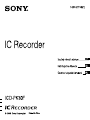 1
1
-
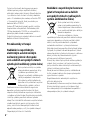 2
2
-
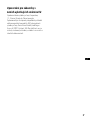 3
3
-
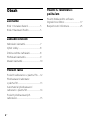 4
4
-
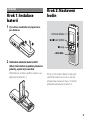 5
5
-
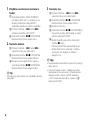 6
6
-
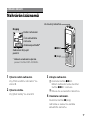 7
7
-
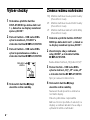 8
8
-
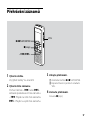 9
9
-
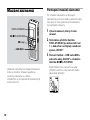 10
10
-
 11
11
-
 12
12
-
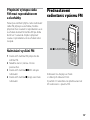 13
13
-
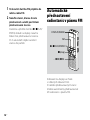 14
14
-
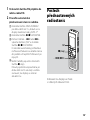 15
15
-
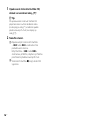 16
16
-
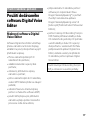 17
17
-
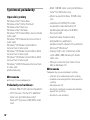 18
18
-
 19
19
-
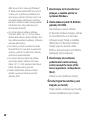 20
20
-
 21
21
-
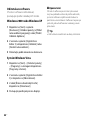 22
22
-
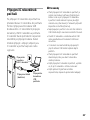 23
23
-
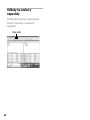 24
24
-
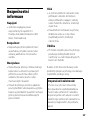 25
25
-
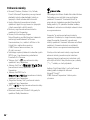 26
26
-
 27
27
-
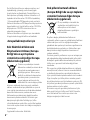 28
28
-
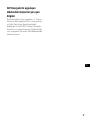 29
29
-
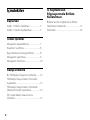 30
30
-
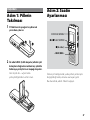 31
31
-
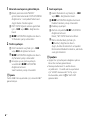 32
32
-
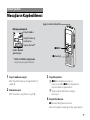 33
33
-
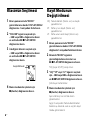 34
34
-
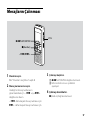 35
35
-
 36
36
-
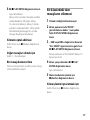 37
37
-
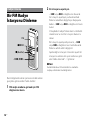 38
38
-
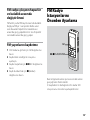 39
39
-
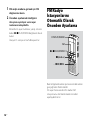 40
40
-
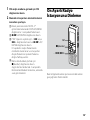 41
41
-
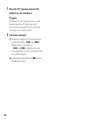 42
42
-
 43
43
-
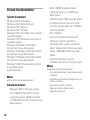 44
44
-
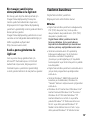 45
45
-
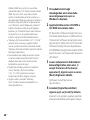 46
46
-
 47
47
-
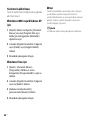 48
48
-
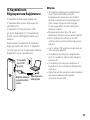 49
49
-
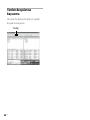 50
50
-
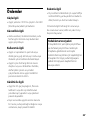 51
51
-
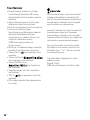 52
52
-
 53
53
-
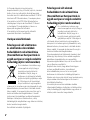 54
54
-
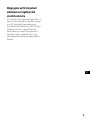 55
55
-
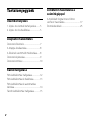 56
56
-
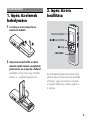 57
57
-
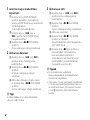 58
58
-
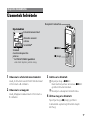 59
59
-
 60
60
-
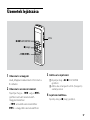 61
61
-
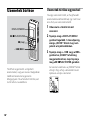 62
62
-
 63
63
-
 64
64
-
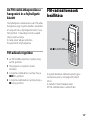 65
65
-
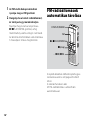 66
66
-
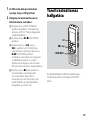 67
67
-
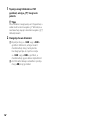 68
68
-
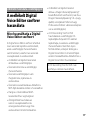 69
69
-
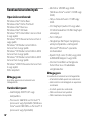 70
70
-
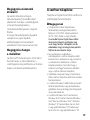 71
71
-
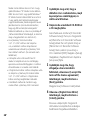 72
72
-
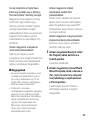 73
73
-
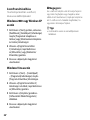 74
74
-
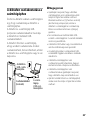 75
75
-
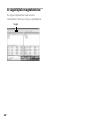 76
76
-
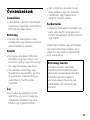 77
77
-
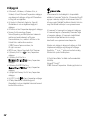 78
78
-
 79
79
-
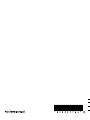 80
80
diğer dillerde
- slovenčina: Sony ICD-P630F Užívateľská príručka
İlgili makaleler
-
Sony ICD-SX88 Kullanici rehberi
-
Sony ICD-SX700 Kullanici rehberi
-
Sony ICD-P520 Kullanici rehberi
-
Sony ICD-PX720 Kullanici rehberi
-
Sony ICD-PX820 Quick Start Guide and Installation
-
Sony ICD-UX81F Kullanici rehberi
-
Sony ICD-SX750 Quick Start Guide and Installation
-
Sony ICD-AX412F Quick Start Guide and Installation
-
Sony ICD-UX543 Quick Start Guide and Installation
-
Sony ICD-UX80 Kullanici rehberi